Adobe Photoshop CC 2019绿色版
v20.0 中文免安装版
- 软件大小:294.45 MB
- 软件语言:中文
- 软件类型:国产软件 / 图像处理
- 软件授权: 破解软件
- 更新时间:2022-08-01 11:30:19
- 软件等级:

- 软件厂商: -
- 应用平台:WinXP, Win7, Win8, Win10
- 软件官网: https://www.adobe.com
相关软件

photoshop cc2017v18.0 中文绿色版
249.84 MB/中文/3.0

Adobe Photoshop CC 2017茶末余香增强版v18.1.1.252完整安装版
1.66 GB/中文/8.0

PhotoShop CC 2019 Litev20.0 终极精简版
294.45 MB/中文/5.0

PSCC2022官方手机版v9.9.9 安卓版
23.04 MB/中文/4.0

adobe photoshop cc 2017绿色精简版v18.0 中文特别版
300.70 MB/中文/9.0
软件介绍人气软件精品推荐相关文章网友评论下载地址
adobe photoshop CC 2019终极精简版是一款需要安装就能直接使用的强大p图软件,有着非常流畅的图片处理功能,所有的功能都是免费使用的,为了满足国内用户的使用,进行了中文化处理,欢迎你来it猫扑下载
pscc2019怎么不等比例放大缩小?
1、关闭PSCC2019
2、后把附件的文件拷贝到 系统盘下\用户\【账户】\AppData\Roaming\Adobe\Adobe photoshop cc 2019\Adobe Photoshop CC 2019 Settings\中
3、再次打开PS,变换就会像以前那样,默认不是等比例了。
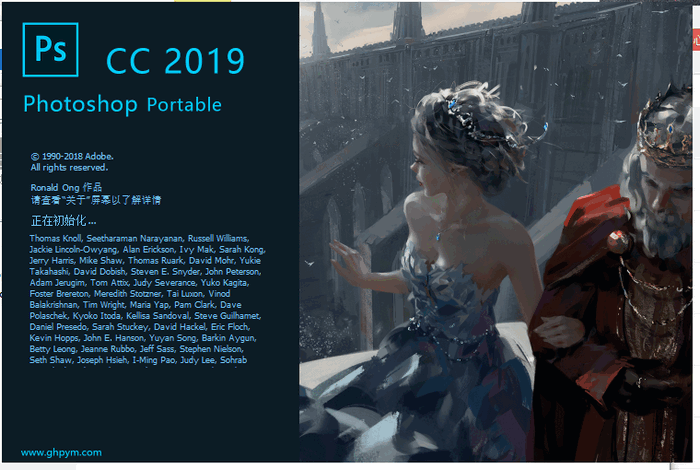
pscc2019怎么储存为web?
1、首先我们找到一张图片,并用ps打开。

2、首先对图片进行切片处理(可以把一张大图切为几个部分):在ps的左侧菜单中选择切片工具。如图~ ps:如果本身图片不大可以忽略此步骤。
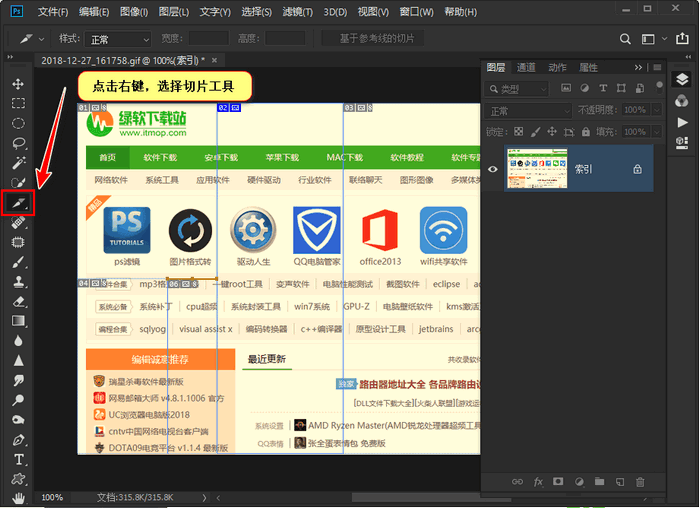
3、点击ps顶部的菜单:文件----储存为web所用格式。

4、在存储为web所用格式页面中,右上侧菜单可以对图片的颜色、透明度等等进行设置。
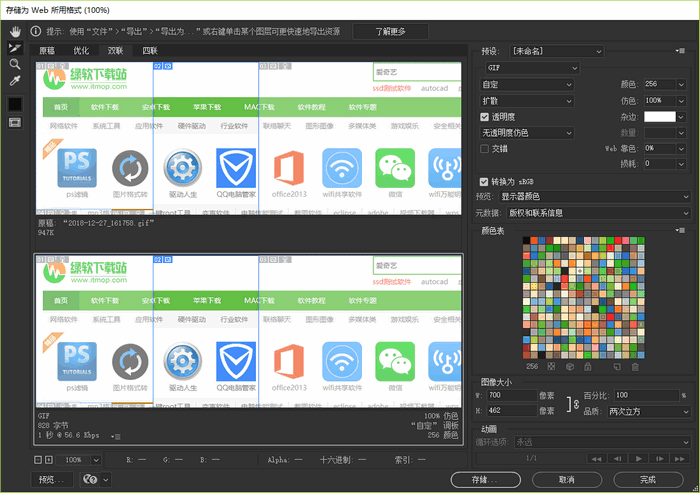
5、需要对图片的像素大小等进行修改的话,可以在此页面的右下侧进行修改

6、点击底部的“存储”菜单,选择保存项目,可以只保存图片,或者根据需要保持为网页和图片格式

pscc2019怎么等比例放大缩小?
1、使用记事本 (Windows) 或文本编辑器 (Mac OS) 创建纯文本文件 (.txt);
2、在文本文件中键入以下文本:TransformProportionalScale 0;
3、将文件命名为“PSUserConfig.txt”
分叉:
4-1、Windows系统:将“PSUserConfig.txt”文件复制到C:\用户\[用户名]\AppData\Roaming\Adobe\Adobe Photoshop CC 2019\Adobe Photoshop CC 2019 Settings
4-2、macOS系统:
A.在 Finder 中,依次选择“前往”>“前往文件夹”。
B.在“前往文件夹”对话框中,键入 ~/Library/Preferences/Adobe Photoshop CC 2019 Settings/,将“PSUserConfig.txt”文件复制于此
5、重启你的ps软件
ps cc2019新功能
Ctrl+T默认等比例缩放
这是小编无意中发现的,以往Ctrl+T默认是非等比缩放,如果用户需要在缩放过程中保持比例,必须按往Shift键拖拽边缘。而PS 2019默认改成了等比例缩放,如果需要非等比缩放还是通过Shift键搞定。总之,和以前整整反了个,实在不明白Adobe为何这样设计,会不会成为Ctrl+Z第二呢!
图层混合模式即时预览
以往在进行图层效果混合时,需要首先选定一组混合模式,然后通过光标键查看不同模式下的混合效果。而新版PS 2019的最大进步,就是增加了图层混合模式的即时预览。打开菜单,直接在不同混合模式间划过,图像上就能即时显示出具体的合成效果了。
新增“色轮”工具
颜色面板新增加了“色轮”工具,相比之前可以让用户更方便地查找对比色及邻近色。比如新手不知道如何配色好的情况下,这项功能就能对他大有裨益。
Ctrl+Z回归
要说PS CC 2019最大的变化,非万年不变的Ctrl+Z莫属。从这个版本开始,Ctrl+Z终……终……终……终于成为PS的默认撤销键啦!
图框工具
这项功能的官方说法,是将形状或文本转化为图框,以便用户方便地向其中填充图像。讲人话,就是你提前在图片里设置了一个占位符,后期再向其中添加自己的图片,同时不至于露出马脚!比较适合制作相册模板一类的东东!
更聪明的“V”键
V键在Adobe家族中一直是移动工具的代名词,在2019版中,一个最大的改进就是智能识别所点击元素类别。通俗点说,你双击文字就能进入文字编辑模块,双击形状就能进入形状编辑模块,双击图片就进入图片编辑模块,全自动智能识别,再不用像老版那样多点一步鼠标了!
对齐功能新增“分布间距”
这项功能主要是针对大小不同的形状元素设计,在PS老版中已经包括了水平分布和垂直分布排列,但这些都是按照对象的中心点来计算的。如果对象大小不一,间距也会变得不一样。新版的“分布间距”则解决了这个问题,即便被选中对象精细不同,通过“分布间距”也能保证每个元素的间距相同。
文字工具更方便
新文字工具在易用性方面更加强大,文字内双击进入编辑,文字外双击直接确认,属于效率性优化,很方便。
优化长图层名称显示
如果你的图层名称设置太长,在老版中只能……呵呵了。这种情况多出现在一些网上下载的模板中,而新版优化了长图层名称的显示方式,除了图层名称的前面部分,它还会显示出结尾文字,更加人性化
新对称模式
PS 2019在老版对称模式基础上,又增加了“径向”和“曼陀罗”两种全新对称模式。能够瞬间让你画出更专业、更炫酷的对称图形。最……最……最关键的是!这次不用再去技术预览里手动开启了,安装完毕即可使用。
更多>> 软件截图
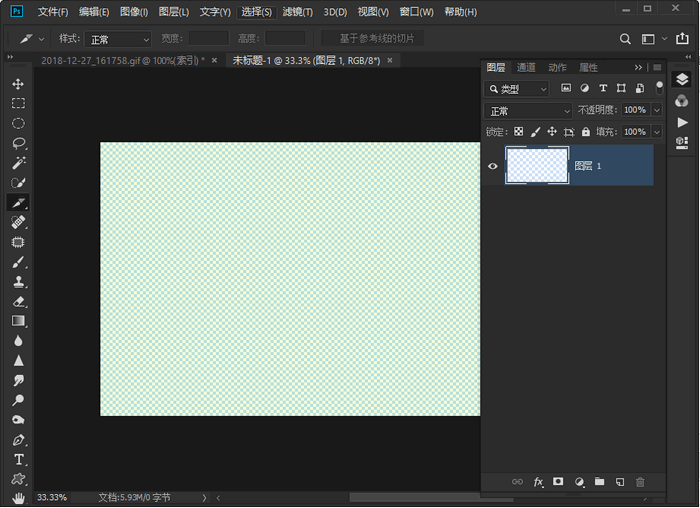
推荐应用

Adobe Photoshop 2022特别版 2.86 GB
下载/中文/8.0 v23.2.0.277ACR14.2 免费版
几何画板破解纯净版 82.10 MB
下载/中文/3.0 v5.065 安装版
图片马赛克去除工具 5.23 MB
下载/中文/3.0 v2.0 中文免费版
focus magic(相片复原工具) 3.17 MB
下载/中文/10.0 v4.02 汉化破解版
Adobe Illustrator CS4(ai软件) 106.33 MB
下载/中文/1.0 v14.0 绿色中文破解版
photoshop cc 64位 172.00 MB
下载/中文/2.0 v20.0.5 中文特别版
改变图片比例不失真(iResizer) 4.10 MB
下载/多国语言[中文]/10.0 v3.0 绿色中文版
Digital Photo Professional(佳能dpp图像处理软件) 229.00 MB
下载/中文/3.0 v4.9.20 中文官方版
其他版本下载
精品推荐 电脑必备软件 photoshop cc
 更多 (20个) >> 电脑必备软件 电脑必备软件主要是为新买的电脑和笔记本用户安装的一些常用软件,能够基本解决日常的上网、办公和旺盛冲浪需求,你也可以根据自己的需要直接搜索相关软件。比如其中的浏览器肯定是需要的,不管是上网还是玩游戏都是要用到的。然后就是安全管家了,众所周知在互联网上的黑客和流氓软件是比较多的,防护
更多 (20个) >> 电脑必备软件 电脑必备软件主要是为新买的电脑和笔记本用户安装的一些常用软件,能够基本解决日常的上网、办公和旺盛冲浪需求,你也可以根据自己的需要直接搜索相关软件。比如其中的浏览器肯定是需要的,不管是上网还是玩游戏都是要用到的。然后就是安全管家了,众所周知在互联网上的黑客和流氓软件是比较多的,防护
Chrome(谷歌浏览器)64位版 110.00 MB
/多国语言[中文]/10.0
360安全浏览器电脑版 174.03 MB
/中文/8.0
微信电脑版2024 271.00 MB
/中文/8.0
腾讯qq最新电脑版 197.00 MB
/中文/7.0
QQ电脑管家2022最新版 62.12 MB
/中文/5.0
360杀毒电脑版 63.99 MB
/中文/5.0
qq音乐播放器电脑版安装包 72.67 MB
/中文/3.0
酷狗音乐播放器2023 54.71 MB
/中文/9.0
 更多 (43个) >> photoshop cc photoshop cc下载 免费中文版资源免费分享了,包括photoshop cc2015/2016/2017各个系列版本,支持32位和64位的系统,不知道怎么破解pscc的,也可以直接下载photoshop cc绿色版,简单易用,这里推荐大家现在最新的photoshop cc
更多 (43个) >> photoshop cc photoshop cc下载 免费中文版资源免费分享了,包括photoshop cc2015/2016/2017各个系列版本,支持32位和64位的系统,不知道怎么破解pscc的,也可以直接下载photoshop cc绿色版,简单易用,这里推荐大家现在最新的photoshop cc
Adobe Photoshop CC 2020(ps2020) 1.80 GB
/中文/1.0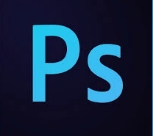
Adobe Photoshop CC2019破解版 1.62 GB
/中文/2.0
Adobe Photoshop CC 2018绿色便携版 389.50 MB
/中文/6.0
Adobe photoshop cc 2018 1.39 MB
/多国语言[中文]/1.0
PhotoshopCC 2017乐声绿化版(含大量插件) 877.90 MB
/中文/2.0
Adobe Photoshop CC 2016中文版 831.00 MB
/中文/10.0
Photoshop CC2015完整版 (32位/64位) 1.44 GB
/中文/0.0
Adobe Photoshop CC 2014破解版精简版 426.50 MB
/中文/3.0
相关文章
下载地址
Adobe Photoshop CC 2019绿色版 v20.0 中文免安装版
查看所有评论>> 网友评论
更多>> 猜你喜欢









支持( 71 ) 盖楼(回复)
支持( 71 ) 盖楼(回复)
支持( 71 ) 盖楼(回复)